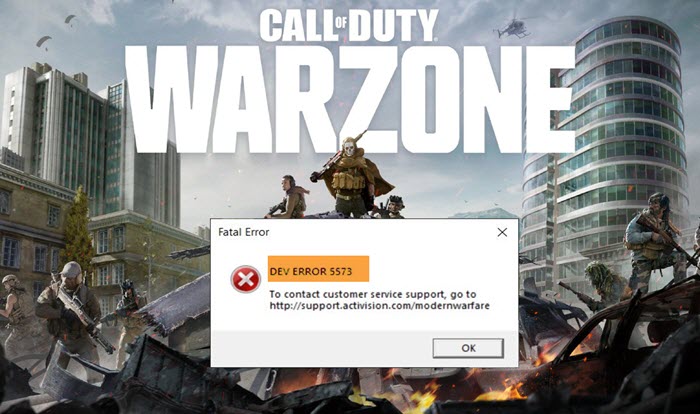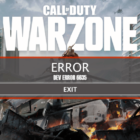Oto przewodnik, jak to naprawić Kod błędu dewelopera 5573 w Warzone. Call Of Duty, Warzone to niesamowita i popularna gra wideo typu battle royale. Jednak wielu użytkowników zgłosiło napotkanie kodu błędu 5573 w Warzone. Ten błąd uniemożliwia granie w grę i może być naprawdę frustrujący. Jeśli napotykasz ten sam problem, ten przewodnik pomoże Ci w wielu poprawkach, aby rozwiązać problem. Wypróbuj te rozwiązania, a miejmy nadzieję, że błąd zostanie naprawiony.
Co powoduje błąd programu COD Dev 5573?
Przyczyn błędu dewelopera 5573 w Warzone może być kilka. Niektóre z możliwych przyczyn tego błędu to:
- Może to być spowodowane uszkodzonymi plikami gry. Jeśli scenariusz ma zastosowanie, spróbuj przeskanować i naprawić pliki gry.
- Nieaktualne sterowniki graficzne lub oczekujące aktualizacje systemu Windows mogą być kolejnym powodem tego kodu błędu dewelopera.
- Wiadomo również, że niektóre przedmioty z czasów zimnej wojny wywołują ten błąd.
- Mogą istnieć również inne przyczyny tego błędu, takie jak niewystarczająca przepustowość, automatyczny zakaz wulgaryzmów głosowych itp.
W każdym przypadku możesz rozwiązać problem, postępując zgodnie z poniższymi poprawkami.
Napraw kod błędu dewelopera Call of Duty Warzone 5573
Oto metody naprawy kodu błędu 5573 w Warzone na komputerze z systemem Windows:
- Sprawdź integralność plików gry.
- Zainstaluj wszystkie aktualizacje COD.
- Upewnij się, że zainstalowałeś wszystkie aktualizacje systemu Windows.
- Zaktualizuj sterownik karty graficznej.
- Rozwiązywanie problemów w stanie czystego rozruchu.
- Zresetuj ustawienia gry.
1]Sprawdź integralność plików gry
Ten błąd deweloperski Warzone może wynikać z uszkodzonych lub brakujących plików gry. W takim przypadku możesz spróbować zweryfikować i naprawić uszkodzone pliki gry. Udowodniono, że rozwiązanie to rozwiązuje problem dla wielu użytkowników i może również działać dla Ciebie.
Oto kroki, aby zweryfikować integralność plików gry w Warzone:
- Najpierw uruchom klienta Battle.net.
- Teraz z sekcji GRY PARTNERSKIE wybierz Call of Duty: MW.
- Następnie naciśnij Opcje.
- Następnie kliknij Skanuj i napraw opcja.
- Na koniec wybierz opcję Rozpocznij skanowanie, aby rozpocząć proces.
Zakończenie skanowania i naprawy plików gry zajmie trochę czasu. Po zakończeniu uruchom ponownie Warzone i sprawdź, czy ten błąd dewelopera został rozwiązany, czy nie. Jeśli błąd nie zostanie naprawiony, mogą wystąpić inne problemy z kodem błędu 5573 w Warzone. Dlatego wypróbuj kolejną potencjalną poprawkę z przewodnika.
Czytać: Napraw błąd dewelopera 6034 w Call of Duty, Modern Warfare i WarZone
2]Zainstaluj wszystkie aktualizacje COD
Firma Activision pracowała nad tym kodem błędu i wydała kilka aktualizacji, aby naprawić ten błąd. Może to nie wyeliminować całkowicie błędu, ale zmniejszyć częstotliwość tego błędu. Jeśli napotkasz problem podczas uruchamiania gry przez Battle.net, upewnij się, że nie ma oczekujących aktualizacji COD. Jeśli są, pobierz i zainstaluj aktualizacje i uruchom ponownie Warzone, aby sprawdzić, czy problem został rozwiązany.
3]Upewnij się, że zainstalowałeś wszystkie aktualizacje systemu Windows
Musisz upewnić się, że zainstalowałeś wszystkie najnowsze poprawki w systemie Windows, aby uniknąć problemów ze zgodnością lub wydajnością. Regularnie sprawdzaj dostępne aktualizacje systemu Windows i instaluj je wszystkie, aby aktualizować system. Aby to zrobić, naciśnij Windows + I, aby otworzyć aplikację Ustawienia, a następnie przejdź do sekcji Windows Update. W tym miejscu kliknij przycisk Sprawdź aktualizacje, aby pobrać dostępne aktualizacje. Po zakończeniu uruchom ponownie komputer i sprawdź, czy problem zniknął, czy nie.
Zobacz: Napraw kod błędu 664640 w Call of Duty Modern Warfare lub Warzone
4]Zaktualizuj sterownik graficzny
Jeśli masz nieaktualne lub wadliwe sterowniki graficzne w swoim systemie, może to być przyczyną błędu dewelopera 5573 w Warzone. Jeśli nie aktualizowałeś sterowników od dłuższego czasu, powinieneś rozważyć zrobienie tego teraz. To może naprawić błąd za Ciebie.
Możesz ręcznie zaktualizować sterowniki graficzne w systemie Windows 11 lub Windows 10. Po prostu przejdź do Ustawienia> Windows Update> Opcje zaawansowane i kliknij przycisk Opcjonalne aktualizacje, aby sprawdzić aktualizacje sterowników graficznych. Po prostu wybierz aktualizacje sterowników graficznych, a następnie pobierz je i zainstaluj na swoim komputerze.
Inną metodą aktualizacji sterownika karty graficznej jest użycie bezpłatnego oprogramowania do aktualizacji sterowników. Wystarczy pobrać i zainstalować aktualizator sterowników, który automatycznie sprawdzi nieaktualne sterowniki graficzne i zainstaluje je na komputerze.
Po zakończeniu aktualizacji sterowników graficznych uruchom ponownie komputer i sprawdź, czy błąd dewelopera 5573 w Warzone został naprawiony.
Czytać: Napraw błąd pamięci 13-71 w Call of Duty Modern Warfare i WarZone
5]Rozwiązywanie problemów w stanie czystego rozruchu
Aby wykluczyć wszelkie konflikty lub zakłócenia stron trzecich, które mogą powodować błąd deweloperski 5573 w Warzone, możesz spróbować wykonać czysty rozruch. Aby to zrobić, oto kroki, które należy wykonać:
- Najpierw naciśnij klawisz skrótu Windows + R, aby otworzyć okno dialogowe Uruchom i wprowadź msconfig w tym.
- Teraz w oknie Konfiguracja systemu przejdź do Usługi patka.
- Następnie zaznacz pole wyboru Ukryj wszystkie usługi Microsoft, aby upewnić się, że nie wyłączasz podstawowych usług systemu Windows.
- Następnie wyłącz lub odznacz wszystkie usługi z wyjątkiem usług należących do producentów sprzętu, takich jak Intel, Realtek, AMD, NVIDIA itp.
- Następnie przejdź do zakładki Uruchamianie, kliknij przycisk Otwórz Menedżera zadań i wyłącz wszystkie programy startowe.
- Wróć do okna Konfiguracja systemu i kliknij przycisk Zastosuj > OK.
- Na koniec uruchom ponownie komputer i sprawdź, czy problem został rozwiązany, czy nie.
6) Zresetuj ustawienia gry
Jeśli nic nie działa, możesz spróbować usunąć pliki konfiguracyjne użytkownika dla gier. Spowoduje to zresetowanie ustawień gry i może naprawić błąd. U niektórych graczy zadziałało. Oto kroki, aby to zrobić:
- Otwórz folder Dokumenty w swoim profilu użytkownika.
- Spójrz na Call of Duty Modern Warfare/Call of Duty folder i otwórz ten folder.
- Naciśnij klawisz skrótu Ctrl + A, aby wybrać wszystkie pliki z tego folderu.
- Stuknij opcję Usuń, aby usunąć wszystkie wybrane pliki.
- Uruchom ponownie Warzone i miejmy nadzieję, że błąd zostanie naprawiony.
Dla użytkowników konsoli:
Jeśli jesteś użytkownikiem konsoli, oto kilka wskazówek, które należy wykonać, aby naprawić ten błąd deweloperski Warzone:
- Spróbuj zmienić ustawienia w grze na tryb Okienkowy, przechodząc do OPCJE > GRAFIKA i w sekcji WYŚWIETLACZ zmień Tryb wyświetlania na Okienkowy.
- Jeśli to możliwe, możesz spróbować przełączyć się na inne konto i sprawdzić, czy problem został rozwiązany.
- Możesz także spróbować przełączyć się na innego operatora z nowoczesnego Modern Warfare.
- Inną poprawką, która może umożliwić rozwiązanie tego problemu, jest zmiana wyposażenia i elementów kosmetycznych.
Jak naprawić błąd deweloperski 6634?
Próbujesz naprawić błąd Dev 6634, próbując niektórych poprawek, takich jak naprawa gry Warzone, aktualizacja sterowników graficznych lub ponowne uruchomienie Sheders. Możesz także spróbować zmienić niektóre ustawienia w grze i sprawdzić, czy błąd został rozwiązany.
Jak naprawić błąd Dev 6068?
Niektóre poprawki, które mogą umożliwić naprawienie błędu dewelopera 6068, obejmują uruchomienie Warzone na DirectX 11 i aktualizację sterowników graficznych. Możesz także spróbować zatrzymać przetaktowywanie, aby uniknąć problemów ze stabilnością lub nieoczekiwanych awarii. Inną rzeczą, którą możesz spróbować, jest sprawdzenie pamięci RAM lub zwiększenie pamięci wirtualnej.
Mam nadzieję że to pomoże!
Teraz przeczytaj: COD Warzone Opóźnienie lub spadki FPS w systemie Windows.
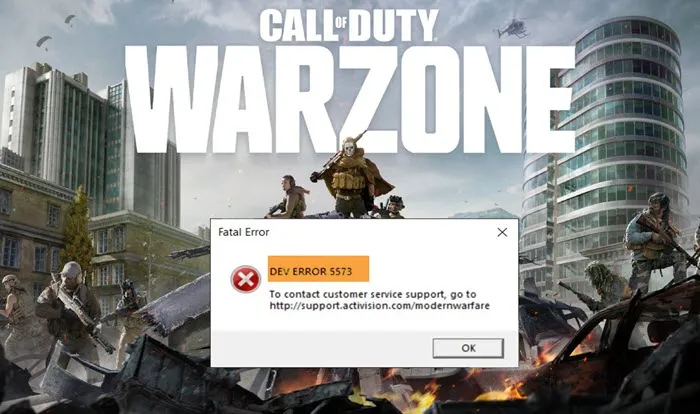
Source : https://www.thewindowsclub.com/fix-call-of-duty-warzone-dev-error-code-5573